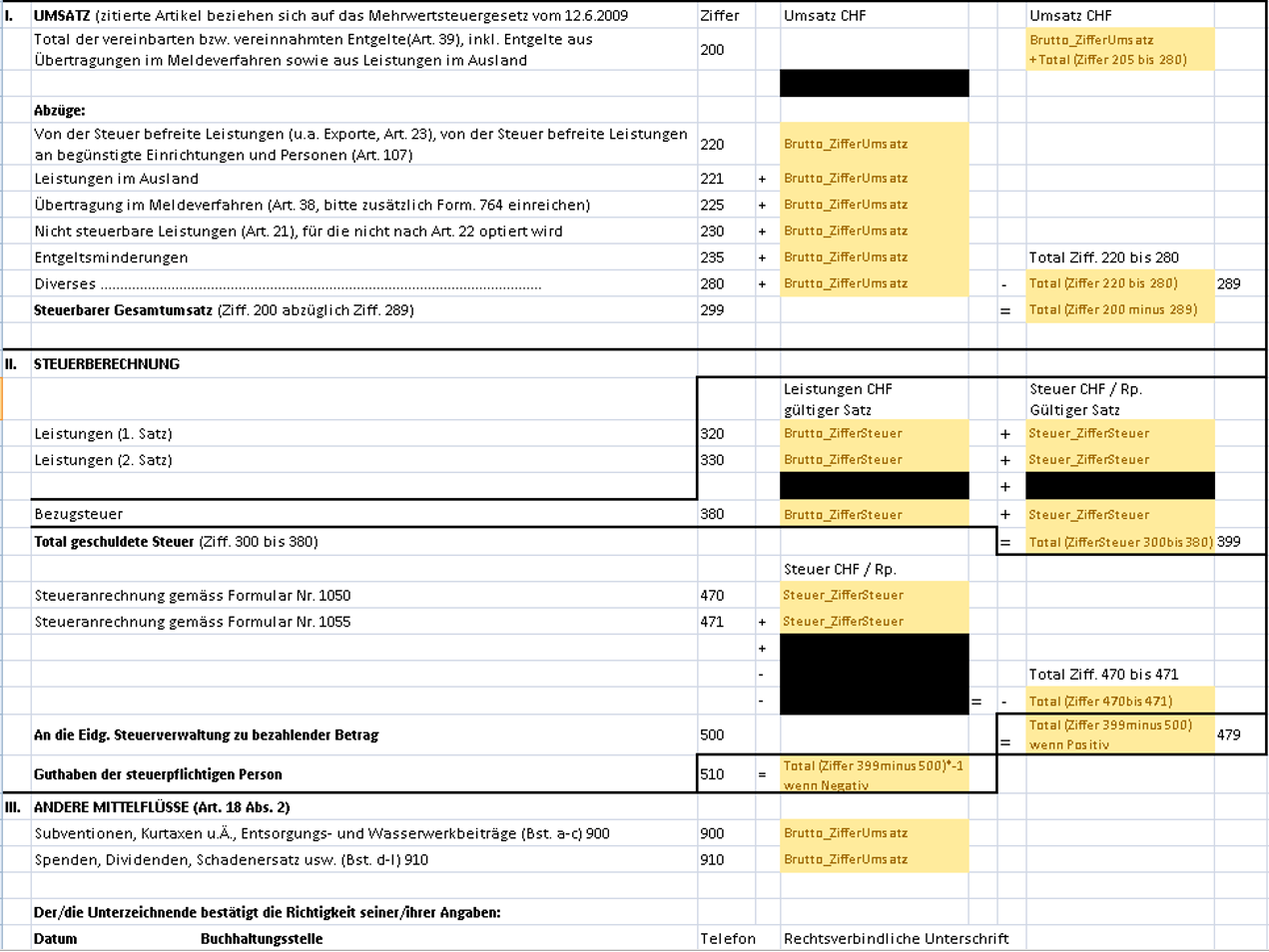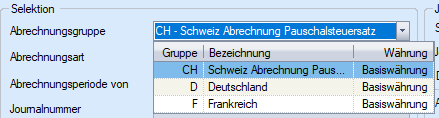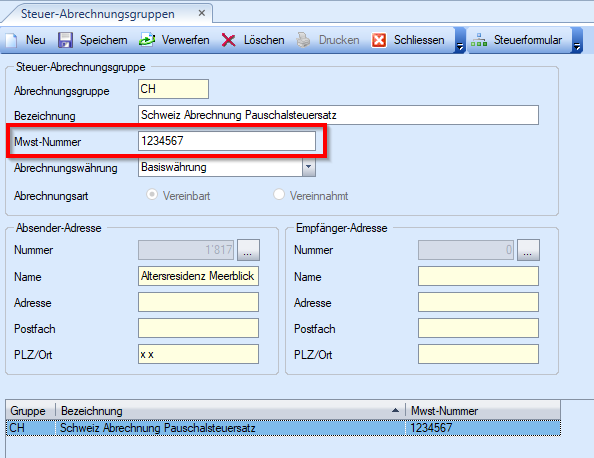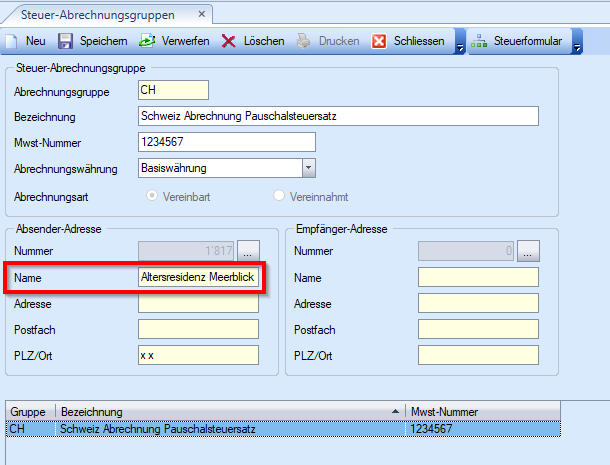Reporting Finanzbuchhaltung
Allgemeines zum Reporting Finanzbuchhaltung
Im Grossen und Ganzen ist die Bedienung der Reports identisch aufgebaut. Die allgemeinen Bedienungsfunktionen zum Eingabefenster sind zentral im Kapitel Finanz Allgemein → Reporting Allgemein beschrieben.
Aus diesem Grund, werden zur Finanzbuchhaltung nicht alle verfügbaren Reports dokumentiert, sondern das Augenmerk auf Reports mit speziellen oder komplexen Funktionen gelegt.
Bilanz
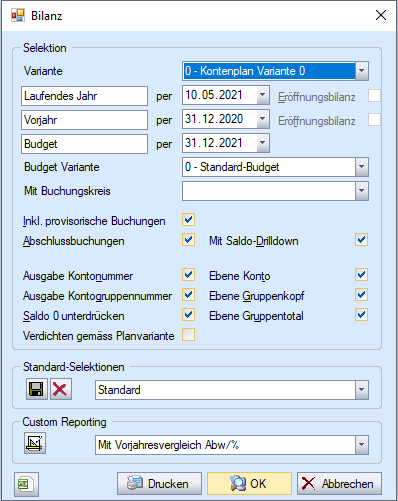
Feld | Beschreibung |
| Eingabefenster Allgemein | Die allgemeinen Bedienungsfunktionen (Selektion, Gestaltung, Sortierung, Standard-Selektion, Custom Reporting und Schaltflächen) zum Eingabefenster sind zentral im Kapitel Finanz Allgemein → Reporting Allgemein beschrieben |
| Variante | Gewünschte Strukturvariante wählen |
Bilanz per | Per-Datum, für welches der Saldo für das aktuelle Jahr berechnet und ausgegeben werden soll. (Saldo-Vorjahr) + (Saldo 1.1. bis selektiertes per-Datum) |
Vorjahr per | Per-Datum, für welches der Saldo für das Vorjahr berechnet und ausgegeben werden soll. Hinweis: Der Basisreport gibt nur eine Spalte für das aktuelle Jahr aus. Für einen Vorjahresvergleich müssen Sie im Feld Custom Reporting einen Standard-Custom-Report mit Vorjahresvergleich wählen. |
Buchkreis | Buchkreise dienen dazu, sogenannte Abgrenzungsbuchungen für einen weiteren Abschluss (z.B. FER, IFRS, etc) zu führen. Wählen Sie hier den Buchkreis, für welchen Sie die Abgrenzungsbuchungen in die Saldoberechnung einbeziehen wollen. |
Inkl. prov. Buchungen | [ ] Buchungen mit Status Definitiv [X] Buchungen mit Status Provisorisch und Definitiv |
Abschluss-buchungen | [ ] ohne Abschlussbuchungen (=Buchungen mit Buchungsart 14=Abschlussbuchungen) [X] Buchungen mit Status Provisorisch und Definitiv |
Eröffnungs-bilanz | [ ] Bilanz per selektiertem Datum wird ausgegeben [X] Eine Bilanz nur mit Eröffnungsbuchungen wird ausgegeben (Buchungen mit Buchungsart = 13) |
Mit Saldo-Drilldown | Der Saldodrilldown ermöglicht direkt über einen Klick auf einen Konto-Saldobetrag einen Kontoauszug über die Buchungen, welche der Saldo repräsentiert zu erhalten. Die Saldobeträge werden dazu mit einem Link versehen. |
Ausgabe Kontonummer | [ ] Ohne Kontonummern. Nur die Kontobezeichnung wird ausgegeben. [X] Kontonummer und Kontobezeichnung wird ausgegeben. |
Ausgabe Kontogruppennummer | [ ] Ohne Kontogruppenummern. Nur die Kontogruppenbezeichnung wird ausgegeben. [X] Kontonummer und Kontogruppenbezeichnung wird ausgegeben. |
Saldo 0 unterdrücken | [ ] Alle Konti werden ausgebeben – unabhängig des Saldo des selektierten Zeitraumes [X] Nur Konti mit einem Saldo <> 0.00 im selektierten Zeitraum werden ausgegeben. |
Verdichten gemässe Planvariante | [ ] ohne Verdichten gemäss Planvariante [X] mit Verdichten gemäss Planvarianten Mit Verdichten gemäss Planvariante, besteht die Möglichkeit, Kontogruppen darzustellen, als ob diese ein Konto wären – sozusagen eine Kontokonsolidierung auf einfache Art und Weise durchzuführen. Definieren Sie dazu in einer Kontoplanvariante einfach eine Gruppe als zu Verdichten (siehe Stammdaten/Kontoplan: Schalter [X] Verdichten auf einer oder mehreren Kontogruppe setzten) und wählen Sie hier diese Kontoplanvariante im Feld Variante. |
Ebene Konto | [ ] Kontoebene wird bei der Ausgabe unterdrückt. [X] Kontoebene wird ausgegeben. |
Ebene Gruppenkopf | [ ] Kontogruppen-Überschrift wird bei der Ausgabe unterdrückt. [X] Kontogruppen-Überschrift wird ausgegeben |
Ebene Gruppentotal | [ ] Kontogruppen-Total wird bei der Ausgabe unterdrückt. [X] Kontogruppen-Total wird ausgegeben Hinweis: Wird die Ebene Gruppentotal unterdrückt und die Ebene Gruppenkopf ausgegeben, so werden die Gruppentotale in der Gruppenkopfzeile ausgegeben. |
Erfolgsrechnung
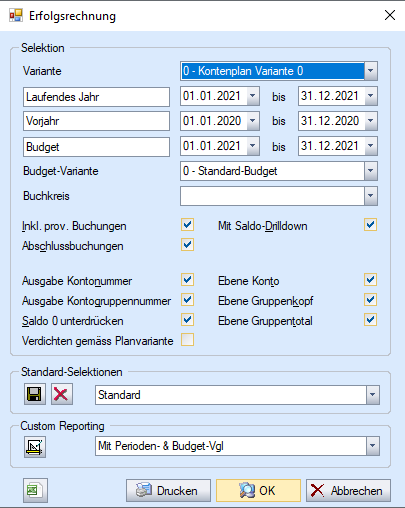
Feld | Beschreibung |
| Eingabefenster Allgemein | Die allgemeinen Bedienungsfunktionen (Selektion, Gestaltung, Sortierung, Standard-Selektion, Custom Reporting und Schaltflächen) zum Eingabefenster sind zentral im Kapitel Finanz Allgemein → Reporting Allgemein beschrieben |
Variante | Gewünschte Strukturvariante wählen |
Erfolgsrechnung von/bis | Datumsbereich von/bis, für welchen der Saldo für das aktuelle Jahr berechnet und ausgegeben werden soll. |
Vorjahr von/bis | Datumsbereich von/bis, für welchen der Saldo für das Vorjahr berechnet und ausgegeben werden soll. Hinweis: Der Basisreport gibt nur eine Spalte für das aktuelle Jahr aus. Für einen Vorjahresvergleich müssen Sie im Feld Custom Reporting einen Standard-Custom-Report mit Vorjahr wählen. |
Buchkreis | Buchkreise dienen dazu, sogenannte Abgrenzungsbuchungen für einen weiteren Abschluss (z.B. FER, IFRS, etc) zu führen. Wählen Sie hier den Buchkreis, für welchen Sie die Abgrenzungsbuchungen in die Saldoberechnung einbeziehen wollen. |
Inkl. prov. Buchungen | [ ] Buchungen mit Status Definitiv [X] Buchungen mit Status Provisorisch und Definitiv |
Abschluss-buchungen | [ ] ohne Abschlussbuchungen (=Buchungen mit Buchungsart 14=Abschlussbuchungen) [X] mit Abschlussbuchungen (=Buchungen mit Buchungsart 14=Abschlussbuchungen) Abschlussbuchungen können somit wie Buchungen in einer 13. Periode behandelt werden. Der Vorteil unserer Lösung liegt darin, dass die Abschlussbuchungen mit einem beliebigen Datum gebucht und ausgewertet werden können. |
Mit Saldo-Drilldown | Der Saldodrilldown ermöglicht direkt über einen Klick auf einen Konto-Saldobetrag einen Kontoauszug über die Buchungen, welche der Saldo repräsentiert zu erhalten. Die Saldobeträge werden dazu mit einem Link versehen. |
Ausgabe Kontonummer | [ ] Ohne Kontonummern. Nur die Kontobezeichnung wird ausgegeben. [X] Kontonummer und Kontobezeichnung wird ausgegeben. |
Ausgabe Kontogruppennummer | [ ] Ohne Kontogruppenummern. Nur die Kontogruppenbezeichnung wird ausgegeben. [X] Kontonummer und Kontogruppenbezeichnung wird ausgegeben. |
Saldo 0 unterdrücken | [ ] Alle Konti werden ausgebeben – unabhängig des Saldo des selektierten Zeitraumes [X] Nur Konti mit einem Saldo <> 0.00 im selektierten Zeitraum werden ausgegeben. |
Verdichten gemässe Planvariante | [ ] ohne Verdichten gemäss Planvariante [X] mit Verdichten gemäss Planvarianten Mit Verdichten gemäss Planvariante, besteht die Möglichkeit, Kontogruppen darzustellen, als ob diese ein Konto wären – sozusagen eine Kontokonsolidierung auf einfache Art und Weise durchzuführen. Definieren Sie dazu in einer Kontoplanvariante einfach eine Gruppe als zu Verdichten (siehe Stammdaten/Kontoplan: Schalter [X] Verdichten auf einer oder mehreren Kontogruppe setzten) und wählen Sie hier diese Kontoplanvariante im Feld Variante. |
Ebene Konto | [ ] Kontoebene wird bei der Ausgabe unterdrückt. [X] Kontoebene wird ausgegeben. |
Ebene Gruppenkopf | [ ] Kontogruppen-Überschrift wird bei der Ausgabe unterdrückt. [X] Kontogruppen-Überschrift wird ausgegeben |
Ebene Gruppentotal | [ ] Kontogruppen-Total wird bei der Ausgabe unterdrückt. [X] Kontogruppen-Total wird ausgegeben Hinweis: Wird die Ebene Gruppentotal unterdrückt und die Ebene Gruppenkopf ausgegeben, so werden die Gruppentotale in der Gruppenkopfzeile ausgegeben. |
Kontoauszug
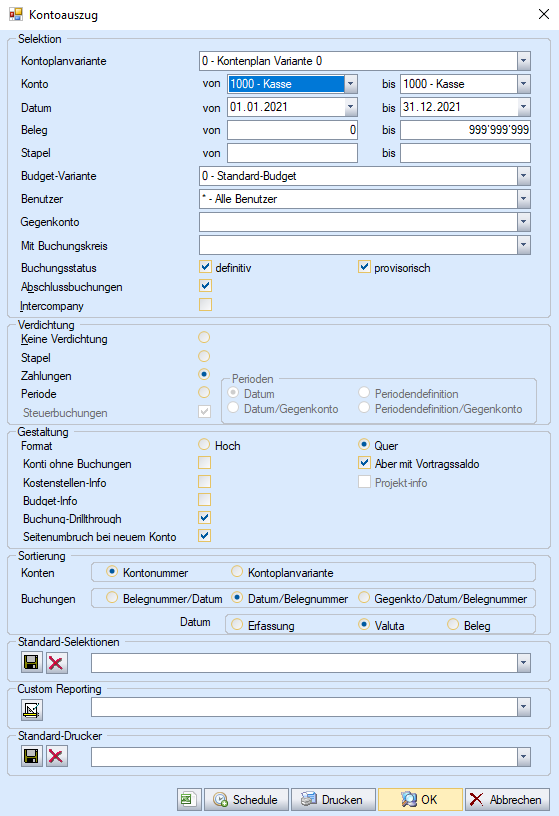
Feld | Beschreibung |
| Eingabefenster Allgemein | Die allgemeinen Bedienungsfunktionen (Selektion, Gestaltung, Sortierung, Standard-Selektion, Custom Reporting und Schaltflächen) zum Eingabefenster sind zentral im Kapitel Finanz Allgemein → Reporting Allgemein beschrieben |
Steuerjournal (Mehrwertsteuerabrechnung)
Selektionsdialog
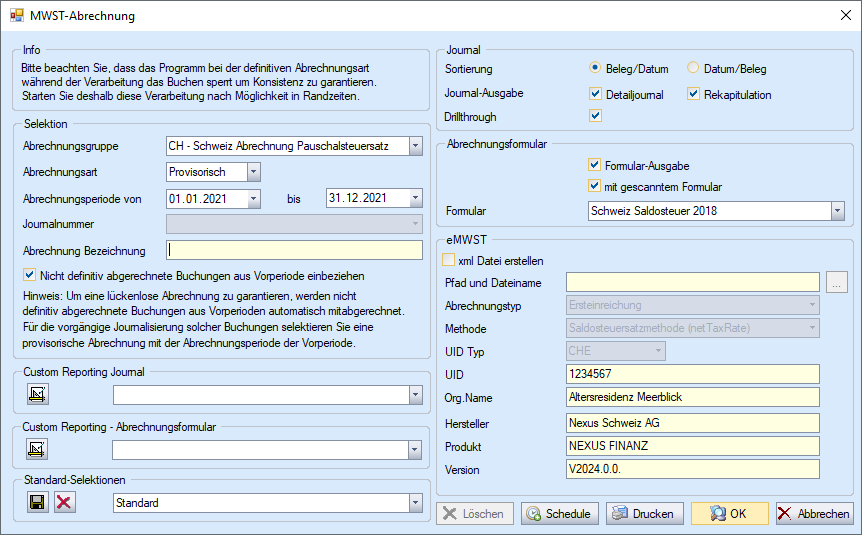
Feld | Beschreibung | ||||||||||||||||||||||||
| Eingabefenster Allgemein | Die allgemeinen Bedienungsfunktionen (Selektion, Gestaltung, Sortierung, Standard-Selektion, Custom Reporting und Schaltflächen) zum Eingabefenster sind zentral im Kapitel Finanz Allgemein → Reporting Allgemein beschrieben. | ||||||||||||||||||||||||
Abrechnungs-gruppe | In der Combobox stehen alle vorhandenen Abrechnungsgruppen zur Auswahl. Die Combobox weist folgende Spalten auf:
Funktion: | ||||||||||||||||||||||||
Abrechnungsart | Die Abrechnungsarten haben folgende Funktionen:
| ||||||||||||||||||||||||
Abrechnungsperiode | Datumsbereich, in welchem die Buchungen selektiert und abgerechnet werden sollen. Hinweis: Zusätzlich werden noch nicht definitiv journalisierte Buchungen aus der Periode vor dem Von-Datum mit einbezogen. Dies garantiert eine lückenlose vollständige Abrechnung. Wird das nicht gewünscht kann dies mittels Schalter „Nicht definitiv abgerechnete Buchungen aus Vorperiode einbeziehen“ beeinflusst werden. | ||||||||||||||||||||||||
Journalnummer | Die definitiv journalisierten Abrechnungen stehen zur Auswahl. Dieses Feld ist nur bei Abrechnungsart Kopie und Korrigiert zur Eingabe aktiv. | ||||||||||||||||||||||||
Abrechnung Bezeichnung | Freie Bezeichnung einer definitiven oder korrigierten Abrechnung. | ||||||||||||||||||||||||
Nicht definitiv abgerechnete Buchungen aus Vorperiode einbeziehen. | Der Schalter ist nur bei Abrechnungsart Provisorisch aktiv. þ = Das Von-Datum hat nur informativen Charakter. ¨ = Das Von-Datum erhält selektiven Charakter. | ||||||||||||||||||||||||
Journal | Sortierung und Rekapitulationsangabe kann beeinflusst werden. | ||||||||||||||||||||||||
Abrechnungsformular | Formular þ Formular Das Formular wird ausgegeben ¨ Formular Das Formular wird nicht ausgegeben Mit gescanntem Formular (nur für Schweizer Formular 2010) ¨ = Im Drucker ist das Originalformular der Steuerbehörde eingelegt. Nur die Beträge sollen ausgegeben werden. þ = Im Drucker ist Blankopapier eingelegt. Es wird ein gescanntes Formular mit ausgegeben. Combobox Formular Das gültige Formulare gemäss Definition in der Steuerabrechnungsgrupp und dem selektierten Von-Daum der Abrechnungsperiode steht zur Auswahl. | ||||||||||||||||||||||||
| eMWST | 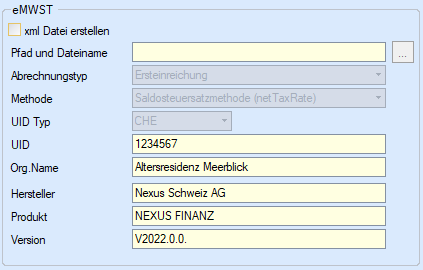
| ||||||||||||||||||||||||
| [Löschen] | Das letzte definitiv erstelle Steuerjournal kann über die Schaltfläche [Löschen] gelöscht werden. Hinweis: Gelöschte Steuerjounale sind im Listbox-Feld in den zusätzlichen Spalten "Gelöscht", Löschdatum" und "Löschbenutzter" gekennzeichnet. |
Formular Schweiz 2010 Effektiv
Die Berechnung der Zellen des Steuerformulars erfolgt nach folgender Methode auf Basis der Rekapitulation des Steuerjournales.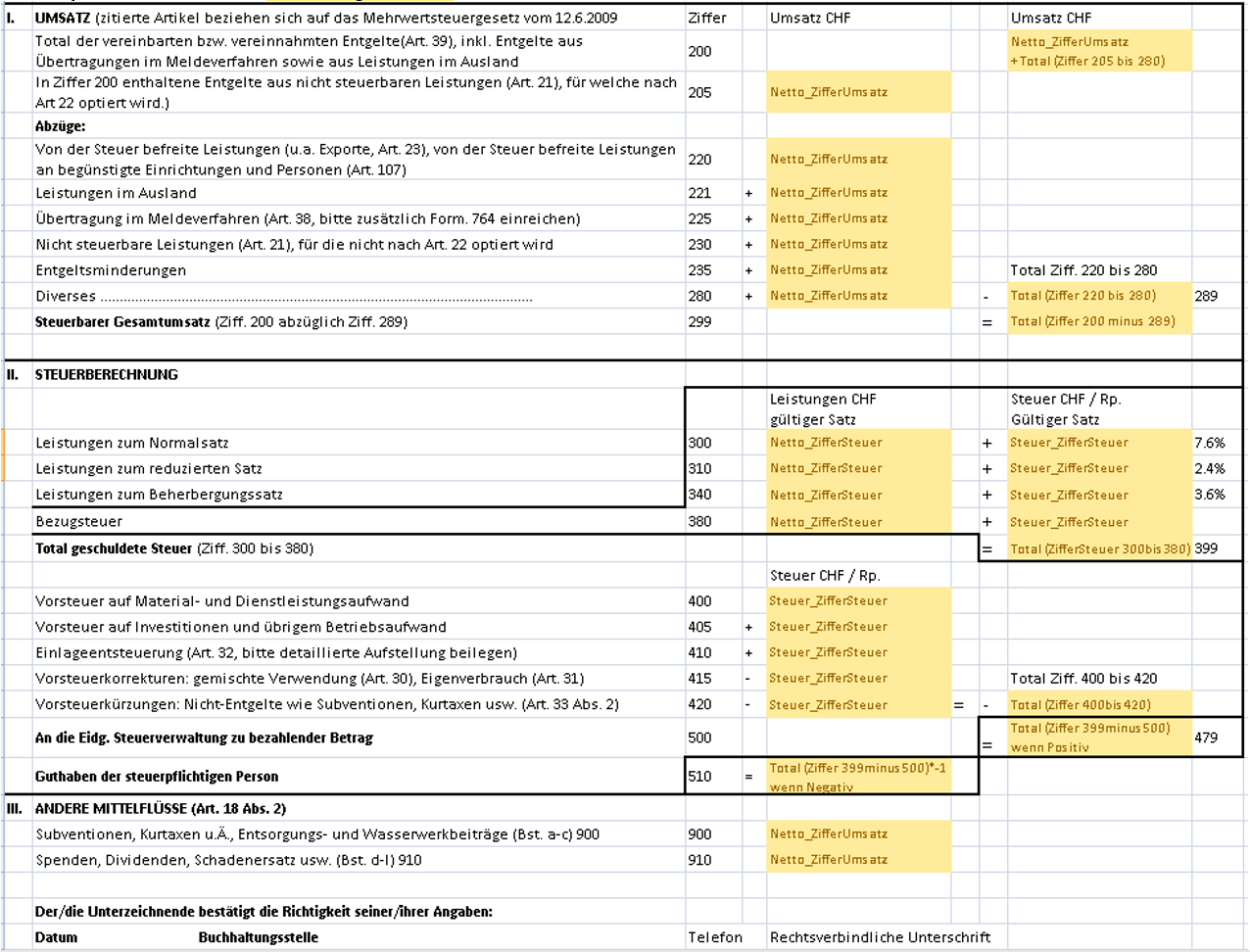
Formular Schweiz 2010 Saldosteuer
Die Berechnung der Zellen des Steuerformulars erfolgt nach folgender Methode auf Basis der Rekapitulation des Steuerjournales.